- In staat zijn om te converteren Mini DV video's naar DVD helpt u uw video's beter te bewaren.
- In deze artikel, we onderzoeken de beste manieren om te converteren Mini DV gemakkelijk naar dvd.
- Voor meer zelfstudies en gedetailleerde stapsgewijze handleidingen, verken onze How-To-hub.
- U kunt meer nuttige software en aanbevelingen vinden door naar onze Softwaresectie:.
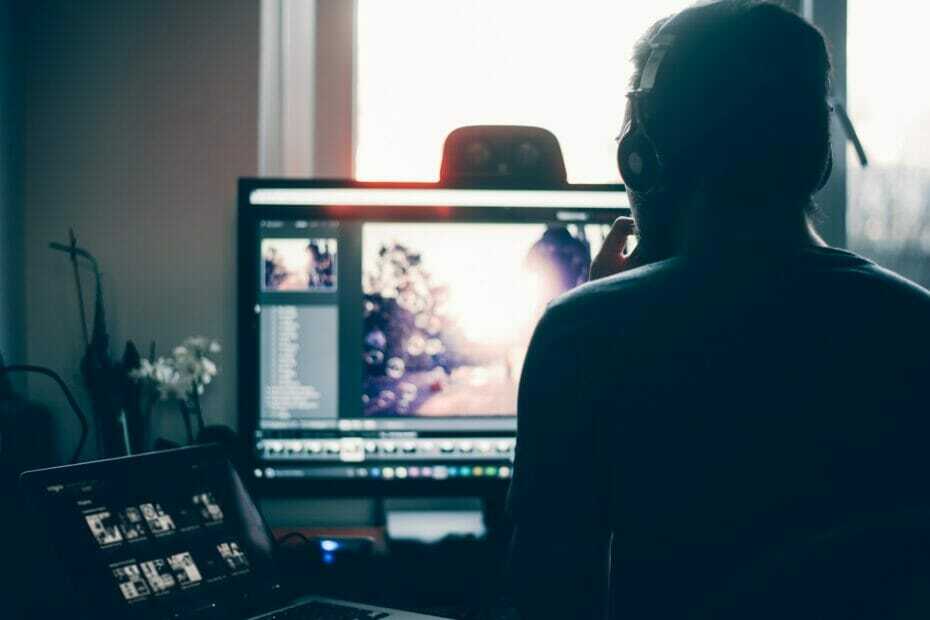
Deze software zorgt ervoor dat uw stuurprogramma's blijven werken en beschermt u zo tegen veelvoorkomende computerfouten en hardwarestoringen. Controleer nu al uw chauffeurs in 3 eenvoudige stappen:
- DriverFix downloaden (geverifieerd downloadbestand).
- Klik Start scan om alle problematische stuurprogramma's te vinden.
- Klik Stuurprogramma's bijwerken om nieuwe versies te krijgen en systeemstoringen te voorkomen.
- DriverFix is gedownload door 0 lezers deze maand.
Als u een oudere camcorder hebt gebruikt om video's op te nemen, wilt u hoogstwaarschijnlijk een back-up van de bestanden maken, aangezien de Mini DV-banden na verloop van tijd verslechteren. De beste manier om deze banden te bewaren, is door Mini DV om te zetten in
DVD.Aangezien de Mini DV-banden niet rechtstreeks op de computer kunnen worden aangesloten, moet u uw camcorder gebruiken om back-ups te maken. Als u geen camcorder heeft, overweeg dan overdrachtsservices van derden.
Laten we in dit artikel eens kijken hoe u Mini DV naar dvd kunt converteren op een Windows-computer en ook de hulpprogramma's en services verkennen die u kunt gebruiken.
Hoe converteer ik Mini DV naar dvd in Windows 10?
1. Gebruik de WinX HD Video Converter Deluxe

WinX HD Video Converter Deluxe is een premium HD- en 4K-videoconversieprogramma dat meer dan 370+ invoer- en 420+ uitvoerformaten ondersteunt. Het is een uitstekende tool voor het coderen van clips en biedt de grootste bibliotheek met conversie- en optimalisatieprofielen.
Naast de conversietools biedt WinX HD Video Converter Deluxe ook bewerkingstools zoals knippen, bijsnijden, volume-booster samenvoegen en de mogelijkheid om ondertitels toe te voegen.
Om Mini DV-bestanden naar dvd te converteren, start u WinX HD Video Converter Deluxe en klikt u op het dvd-pictogram. Sleep het Mini DV-bestand naar de tijdlijn. U kunt de voorgeformatteerde sjablonen gebruiken en de video verbeteren door ondertitels toe te voegen. Als u klaar bent, selecteert u de uitvoerbestemming en klikt u op Uitvoeren.

WinX HD Video Converter Deluxe
Ga aan de slag met het converteren van Mini DV-bestanden naar dvd met de krachtige WinX HD Video Converter Deluxe.
Bezoek website
2. Videobestand uitpakken met Windows Movie Maker
Opmerking: Zorg ervoor dat u een systeem met Windows 7 of XP gebruikt. Deze stappen werken mogelijk niet op Windows 8 en nieuwere versies vanwege incompatibiliteitsproblemen met de Firewire-connector.

- Sluit uw camcorder aan op uw systeem met behulp van een Firewire-connector. Als uw systeem geen Firewire-kabel ondersteunt, gebruik dan een USB-adapter om verbinding te maken.
- Lancering Windows film bewerker op uw systeem.
- Ga naar Hulpmiddelen en selecteer Opties.
- In de Opties venster, open de Geavanceerd tabblad.
- Selecteer Video-eigenschappen en kies dan NTSC of VRIEND formaat.
- Klik OK.
- Klik in het hoofdscherm op Taken en selecteer Gevangen nemen.
- Voer de vereiste gegevens in en klik op De volgende.
- Selecteer Digitaal apparaatformaat van de video-instellingen en klik op De volgende.
- Hier kun je ervoor kiezen om de hele video vast te leggen of een deel van de video te selecteren.
- U kunt de Opname starten en Opname stoppen optie om de video vast te leggen.
Zodra u de video hebt vastgelegd en opgeslagen, kunt u deze converteren naar een dvd met WinX HD Video Converter Deluxe. Hier leest u hoe u het kunt gebruiken.
3. Converteren met een dvd-recorder

- Gebruik de beschikbare verbindingskabel om de uitgang van uw camcorder aan te sluiten op de ingang van de dvd-recorder.
- Plaats een lege dvd in uw dvd-record.
- Zorg ervoor dat u de Mini DV-conus in uw camcorder hebt geplaatst.
- druk op Speel op de camcorder en Vermelding tegelijkertijd op de dvd-recorder. De dvd-recorder begint met het opnemen van uw MiniDV-tape.
- Zodra de opname is voltooid, stopt u uw dvd-recorder en camcorder.
4. Mini DV-conversieservice

Als u Mini DV naar dvd wilt converteren zonder een camcorder, overweeg dan om Mini DV-conversieservices te gebruiken. De Mini DV-conversiediensten zoals South Tree en Scan Corner bieden hightech videobandconversie via mail-in-service.
U kunt ervoor kiezen om de geconverteerde bestanden terug te krijgen via digitale download of USB-stick/disc-set tegen een meerprijs.
Andere voordelen van het gebruik van een conversieservice van derden zijn de mogelijkheid om video over te zetten met een snelheid van 1:1, geoptimaliseerde beeld- en geluidskwaliteit, kleurcorrectie en digitale ruisonderdrukking.
Om Mini DV naar DVD over te zetten, kunt u een DVD-recorder gebruiken als Mini DV naar DVD-converter of de camcorder rechtstreeks op uw computer aansluiten. Als u geen dvd-recorder of camcorder heeft, overweeg dan de derde partij conversie diensten.
Om Mini DV naar dvd te converteren, kunt u een camcorder aansluiten en vastleggen via Windows Movies Maker, opnemen met een dvd-recorder of een service van derden gebruiken.
![5 beste stemversterkers voor instructeurs [gids 2021]](/f/fe727e3b75a6f288af974b438943ac69.jpg?width=300&height=460)

